Дія 5: Створіть і запустіть друге дослідження з іншими навантаженнями та обмеженнями
У цій вправі ви створюєте нове дослідження, Дослідження 2 – статичне напруження з різними обмеженнями та навантаженнями. Щоб змінити обмеження та навантаження та запустити аналіз, ви
- Активуйте режими видалення жорсткого тіла , щоб запобігти вільному руху тіла
- Видаліть повністю фіксоване обмеження, яке було застосовано до маленької шпильки. Це нормально, що обмеження Y і Z залишаються, оскільки жодні прикладені навантаження не діють у напрямках Y або Z
- Прикладіть навантаження до малого штиря в напрямку, протилежному навантаженню, яке існує на великому штирі
- Проведіть аналіз.
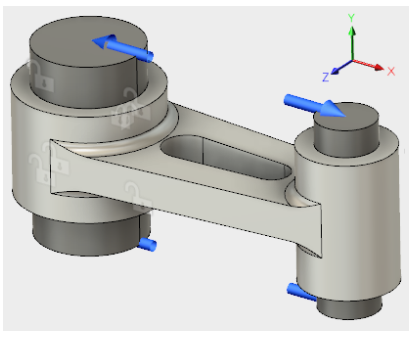
Вузол шатуна, частково обмежений, із прикладеним навантаженням .
Передумови
- Завдання 4 завершено.
Кроки
-
Клонуйте Дослідження 1 і активуйте Видалити режими твердого тіла у щойно створеному Дослідженні 2 .
- У браузері клацніть правою кнопкою миші Study 1 – Static Stress і виберіть Clone Study у контекстному меню.
У браузері з’явиться вузол «Дослідження 2 – статична напруга» , і нове дослідження стане активним.
- Натисніть
 (Робоча область моделювання > вкладка «Налаштування» > панель «Керування» > «Параметри»), щоб відкрити діалогове вікно «Параметри» .
(Робоча область моделювання > вкладка «Налаштування» > панель «Керування» > «Параметри»), щоб відкрити діалогове вікно «Параметри» . - У розділі «Загальні» виберіть «Видалити режими жорсткого тіла» , щоб активувати його.
- Натисніть OK , щоб прийняти зміни та закрити діалогове вікно.
- У браузері клацніть правою кнопкою миші Study 1 – Static Stress і виберіть Clone Study у контекстному меню.
-
Видаліть повністю фіксоване обмеження, яке ви застосували до маленької шпильки під час створення дослідження 1.
- У браузері розгорніть гілку Load Case:1 Study 2 .
- Розгорніть
 Підгілка обмежень у випадку навантаження: 1.
Підгілка обмежень у випадку навантаження: 1. - Клацніть правою кнопкою миші
 Fixed1 у розділі Constraints і клацніть
Fixed1 у розділі Constraints і клацніть  Видалити з контекстного меню.
Видалити з контекстного меню.
Примітка : після видалення цього обмеження обмеження X тепер немає ніде в моделі. На наступному кроці ви збалансуєте навантаження X, застосовані до моделі.
-
Прикладіть силу 2000 фунтів до малого штифта, яка дорівнює навантаженню великого штиря, але діє в протилежному напрямку.
- Натисніть
 (Робоча область «Моделювання» > вкладка «Налаштування» > панель «Навантаження» > «Конструкційні навантаження»), щоб відкрити діалогове вікно «Конструкційні навантаження» .
(Робоча область «Моделювання» > вкладка «Налаштування» > панель «Навантаження» > «Конструкційні навантаження»), щоб відкрити діалогове вікно «Конструкційні навантаження» . - Клацніть верхній торець (+Y) маленької шпильки, щоб вибрати її, потім поверніть модель і клацніть нижню (-Y) торець маленької шпильки, щоб також вибрати її.
- У діалоговому вікні «Структурні навантаження» підтвердьте, що тип навантаження має значення «Сила» , а потім встановіть значення « Тип напрямку» .
 Вектори (x, y, z) .
Вектори (x, y, z) . - Введіть 2000 у поле введення Fx .
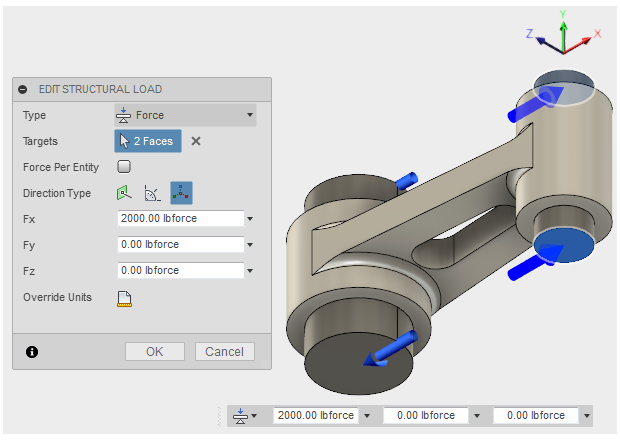
- Натисніть OK , щоб прийняти зміни та закрити діалогове вікно.
- Натисніть
 Home , щоб повернути модель до ізометричного обертання за замовчуванням.
Home , щоб повернути модель до ізометричного обертання за замовчуванням.
- Натисніть
-
Перевірте налаштування моделювання, щоб підтвердити, що воно готове до вирішення.
Піктограма «Попередня перевірка» на панелі « Розв’язати » панелі інструментів моделювання відображає помаранчевий знак оклику
 , що вказує на наявність попередження.
, що вказує на наявність попередження.- Натисніть
 для деталей.
для деталей.
Попередження вказує на відсутність структурних обмежень. Ми очікуємо цього попередження, оскільки для стабілізації моделі ми покладаємося на режими видалення жорсткого тіла , а не на обмеження.
- Натисніть Закрити , щоб відхилити попередження.
- Натисніть
-
Розв’язати дослідження.
- Натисніть
 (Робоча область моделювання > вкладка «Налаштування» > панель «Розв’язання» > «Розв’язування») , щоб відкрити діалогове вікно «Розв’язування» .
(Робоча область моделювання > вкладка «Налаштування» > панель «Розв’язання» > «Розв’язування») , щоб відкрити діалогове вікно «Розв’язування» . - Переконайтеся, що вибрано Імітаційна модель 1 – Дослідження 2 – Статична напруга , а потім натисніть Розв’язати , щоб запустити аналіз.
Примітка. Для вирішення цієї моделі може знадобитися кілька хвилин. Рішення потрібно виконувати кілька разів. Розв’язувач має визначити, в яких точках уздовж контактних поверхонь модель торкається і де вона роз’єднується.
- Після завершення аналізу натисніть «Закрити» , щоб закрити діалогове вікно «Стан завдання» та переглянути результати.
- Натисніть
Підсумок заняття 5
У цій діяльності ви
- Активовано Видалити режими жорсткого тіла , щоб запобігти вільному руху тіла
- Видалено повністю фіксоване обмеження, яке було застосовано до маленької шпильки
- Приклали навантаження до малого штиря, що діє в протилежному напрямку від навантаження на великий штифт
- Провів аналіз.
Орігінал сторінки: Activity 5 Create and run a second study with different loads and constraints